3 najlepsze sposoby, aby naprawić brak dźwięku z iTunes podczas odtwarzania muzyki i filmów
„Zauważyłem problem, w którym iTunes po prostu by tego nie zrobiłodtwarzaj dźwięk po mojej aktualizacji systemu Windows 10. Dźwięk jest podkręcony, a suwak jest również całkowicie podkręcony. Czy ktoś może rozwiązać te problemy? ”

Odkryliśmy, że niektórzy użytkownicy zgłosili brak dźwiękupochodzące z iTunes podczas odtwarzania utworów lub filmów, zwłaszcza po aktualizacji systemu Windows 10. Istnieją więc 3 proste, ale skuteczne sztuczki, które pomogą rozwiązać problemy z dźwiękiem w iTunes na komputerze z systemem Windows 10.
Wskazówka 1: Sprawdź aktualizacje iTunes w systemie Windows 10
Najprostszym sposobem, aby naprawić iTunes bez odtwarzania dźwiękubłąd polega na aktualizacji iTunes do najnowszej wersji. Teraz Apple opublikował wersję 12.7. Domyślnie zobaczysz wyskakujące informacje z pytaniem, czy zaktualizować do najnowszej wersji. Kliknij Pobierz iTunes, aby kontynuować.
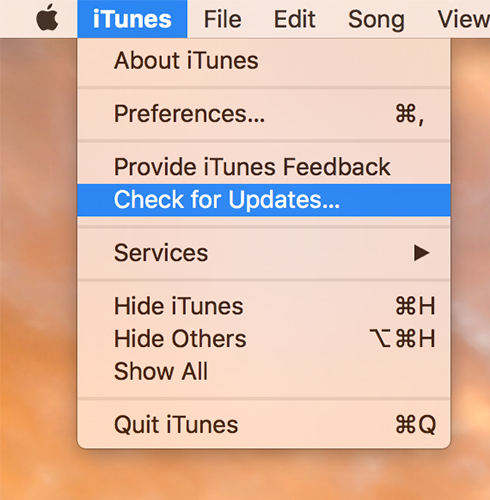
Jeśli wiadomość nie dotarła, wybierzPomoc w lewym górnym rogu, a następnie wybierz opcję Sprawdź aktualizacje. Po pomyślnym pobraniu nowego iTunes na komputer z systemem Windows 10 umieść muzykę na liście odtwarzania, aby sprawdzić, czy problem związany z brakiem dźwięku podczas odtwarzania z iTunes został naprawiony.
Wskazówka 2: Zaktualizuj sterownik audio systemu Windows 10
iTunes został zaprojektowany do pracy w systemie Mac nabardzo się zacznij, więc czasami iTunes nie działa w systemie Windows 10. Jeśli po aktualizacji iTunes nadal występują problemy z brakiem dźwięku, przyczyną mogą być konflikty oprogramowania Windows. Najbardziej bezpośrednim sposobem jest aktualizacja sterowników audio na komputerze.
Wpisz Device Manger w polu wyszukiwania i wybierzKontrolery dźwięku, wideo i gier z listy. Otrzymasz wszystkie urządzenia audio na swoim komputerze. Kliknij prawym przyciskiem myszy każdy element i wybierz opcję Aktualizuj oprogramowanie sterownika, aby naprawić odtwarzanie z iTunes, ale nie ma problemu z dźwiękiem. Możesz nawet odinstalować i zainstalować później, jeśli to konieczne.
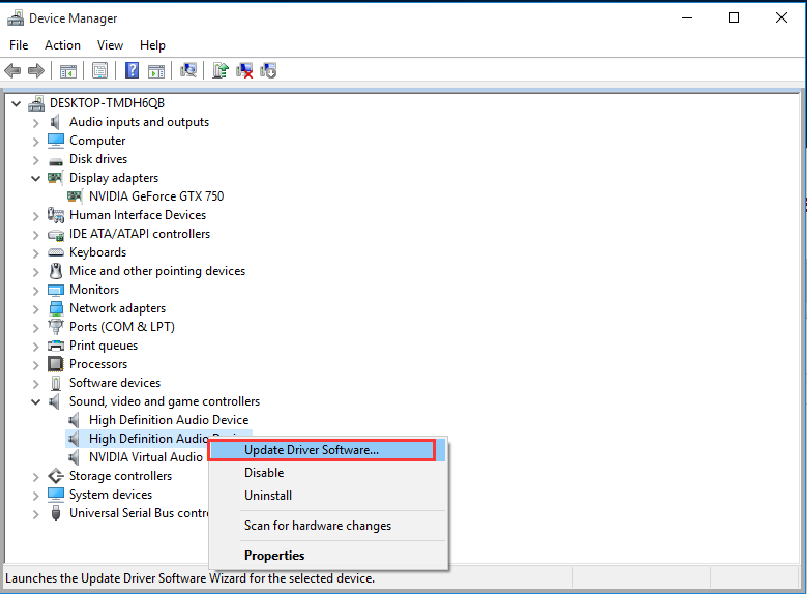
Wskazówka 3: Zmień preferencje odtwarzania audio z iTunes
Tak więc, jeśli wszystkie suwaki głośności są w górze i tak jestnie ma nic złego w sterowniku audio, podczas gdy iTunes nie ma dźwięku podczas odtwarzania muzyki w systemie Windows 10, najprawdopodobniej to wina iTunes. W takim przypadku możesz spróbować poniższych metod.
Otwórz swój aktualny iTunes i przejdź do Edycja iwybierz Preferencje, które spowodują przejście do ustawień iTunes. Wybierz Odtwarzanie z menu i znajdź opcję Odtwarzaj audio za pomocą. Zmień z Windows Audio Session na Direct Sound i ponownie uruchom iTunes. Mamy nadzieję, że wtedy nie będziesz mieć problemów z dźwiękiem w iTunes.

Proszę bardzo. Dzięki 3 podanym przez nas metodom, tym razem powinieneś być w stanie pozbyć się dźwięku. Jeśli otrzymałeś jakieś błędy z iTunes, wypróbuj bezpłatnie Tenorshare TunesCare, aby łatwo naprawić wszystkie błędy synchronizacji / tworzenia kopii zapasowych / przywracania iTunes.







![[Rozwiązany] Jak naprawić problem z iOS 11 / iOS 12 Brak dźwięku](/images/ios-11/solved-how-to-fix-ios-11ios-12-no-sound-issue.jpg)

